BlueStacks Android App Player har nå en overflateprooptimalisert versjon
Hvis du følger tech-blogger, navnet BlueStacks må høres kjent ut som den berømte Android-emulatoren som lar deg kjøre Android-apper på PC-er og Mac-maskiner uten å måtte installere det komplette Android-operativsystemet i en virtuell miljø. Faktisk har det blitt så populært at selskapet som står bak det etter sigende er i samtaler med flere datamaskinprodusenter for å samle BlueStacks Player med sine bærbare PCer og stasjonære maskiner. Tilbake i 2011 la vi ut vår detaljert gjennomgang av appen som fremhever dets imponerende design og funksjoner. Denne Android-emulatoren er nå endelig ankommet til Windows 8 (beklaget for å bli optimalisert for Surface Pro) RT folkens, ingen moderne UI-smak ennå), og fungerer som en absolutt sjarm på Windows 8 PCer, bærbare datamaskiner og ultrabooks alike. La oss ta en dypere titt på innsiden og se hvilke endringer selskapet har brakt til bordet i denne Windows 8-bare varianten.
BlueStacks for Windows 8 støtter et elegant grensesnitt og kjøres i fullskjermmodus som standard. Applikasjonen er også fullstendig optimalisert for 1920 x 1080 HD-skjerm av Surface Pro, selv om jeg la merke til flere skarpe kanter blant forskjellige elementer i appen på Windows 8-PCen min. Emulatoren oppretter også en Start Screen-flis når den er installert. I fullskjermmodus deaktiverer applikasjonen Windows 8 Charms Bar, og legger i stedet til en navigasjonsboks nederst til høyre når du treffer det varme hjørnet for å fremkalle Charms Bar. Denne navigasjonssjarmen inneholder Android-spesifikke knapper for Back, Settings, Apps, Exit, Share, etc. Du kan også få tilgang til forskjellige funksjoner som ser ut til å være populære i Google Play Store. Navigeringslinjen øverst lar deg veksle mellom appkategorier, inkludert spill, meldinger, musikk, sosiale med mer, sammen med en tilpasset Topp 25-appliste for en hoppstart.

Det er ganske enkelt å laste ned og installere en app, selv om du trenger en Google-konto for å få mange av appene. Du kan likevel laste ned noen få av dem uten en Google-konto. Hvis du ikke allerede har en Google-konto, kan du enkelt opprette en ny fra Innstillinger-vinduet. Når vi snakker om innstillingsvinduet, kan du også tilpasse andre aspekter av BlueStacks, for eksempel tastaturinnstillinger, språk, dato og klokkeslett, kontakter, lyd og så videre. Et annet interessant aspekt ved BlueStack er dens evne til å la deg synkronisere Android-enheten din med verktøyet for å overføre apper, meldinger og kontakter til BlueStack via Cloud Connect. For det må du imidlertid ha en BlueStacks-konto.

Apper lastes ned nesten øyeblikkelig. Fremdriftslinjen gir deg en ide om appens ETA og dens størrelse.

BlueStacks kan også skryte av en hendig søkefunksjon for å finne en app som ikke er oppført på hovedsiden. Skriv inn appnavnet og trykk enter, så vil BlueStacks vise alle samsvarende resultater for søkeordet.

Du kan også bla gjennom Google Play Store, som blir tilgjengelig når du logger deg på med Google-kontoen din. Play Store fungerer nøyaktig slik det gjør på alle Android-enheter, og lar deg bla gjennom tusenvis av Android-spill og -apper.
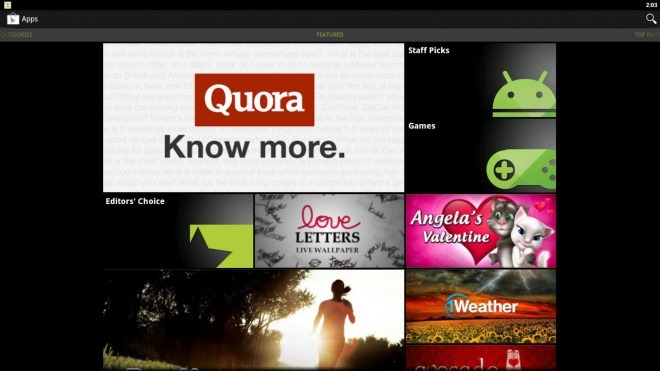
Bortsett fra hovedskjermen, kan du også installere apper fra Google Play Store. Bare trykk på Install fra øvre høyre hjørne av brukergrensesnittet, og vent til nedlastingen er fullført.
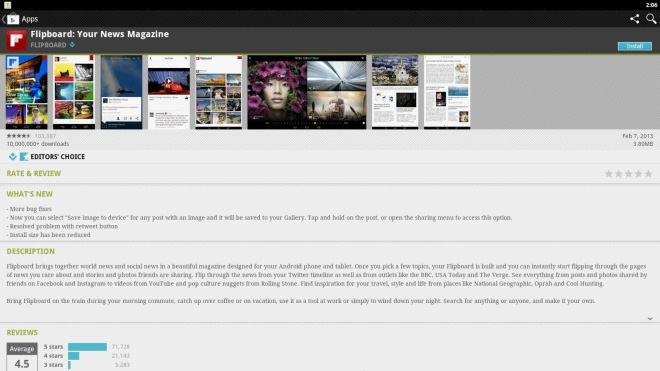
Alle installerte apper kan administreres under My Apps-delen. Du kan kjøre en app ved å klikke på den. På samme måte kan du avinstallere det ved å klikke og holde inne et app-ikon.

Selv om appene kjører helt fint, la jeg merke til et lite pirrende problem og lav bildefrekvens for forskjellige apper jeg prøvde under testingen. Likevel gjelder dette problemet først og fremst spill og andre lignende apper som krever høyhastighets grafisk gjengivelse.
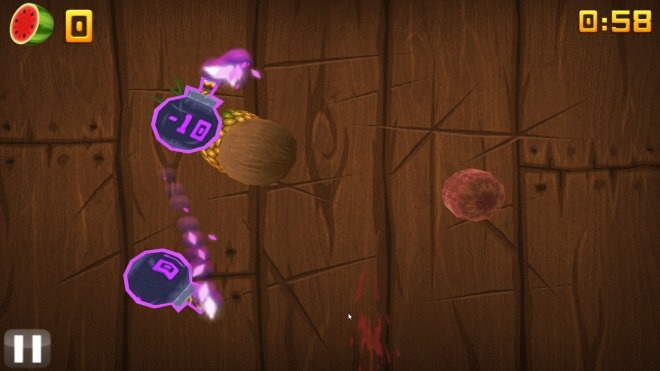
For å oppsummere det, er BlueStacks for Windows 8 kanskje den mest interessante applikasjonen å treffe OS så langt. Det er et betydelig løft for de ellers lunke tilbudene til Windows Store. BlueStacks fungerer på alle varianter av Windows 8, men ikke på Windows RT. Testingen ble utført på Windows 8 Pro 64-bit.
Last ned BlueStacks
Søke
Siste Innlegg
Flytt filer til forskjellige steder ved hjelp av hurtigtaster
Filhåndtering er veldig viktig for å enkelt finne det du leter ette...
Slik kontrollerer du om Windows 10 slås av normalt
Windows 10 kan krasje. Faktisk, i de første dagene, gjorde det det ...
E-Z Media Converter lar deg konvertere valgt del av en hvilken som helst mediefil
På grunn av det store antallet medieenheter, må filer konverteres t...



